Di seguito ti mostreremo tutti i passaggi per disattivare l'autenticazione a due Fattori attiva di default sul WebPanel, oppure modificarne le impostazioni.
Accesso e sicurezza
Eseguito l'accesso al WebPanel, clicca sul nome visualizzato nell’angolo in alto a destra e seleziona la voce “Accesso e Sicurezza”:
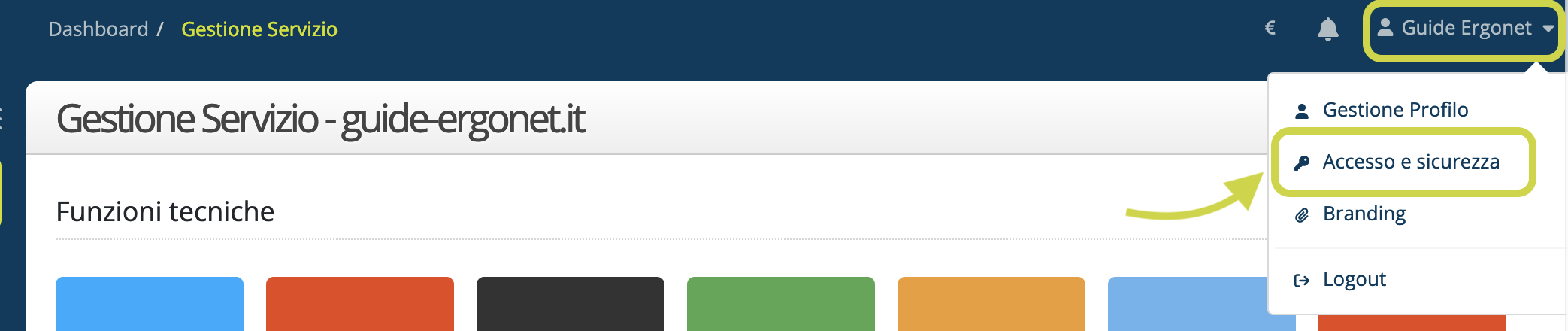
Nella schermata successiva, clicca su "Modifica" in riferimento alla riga "Autenticazione a due fattori".
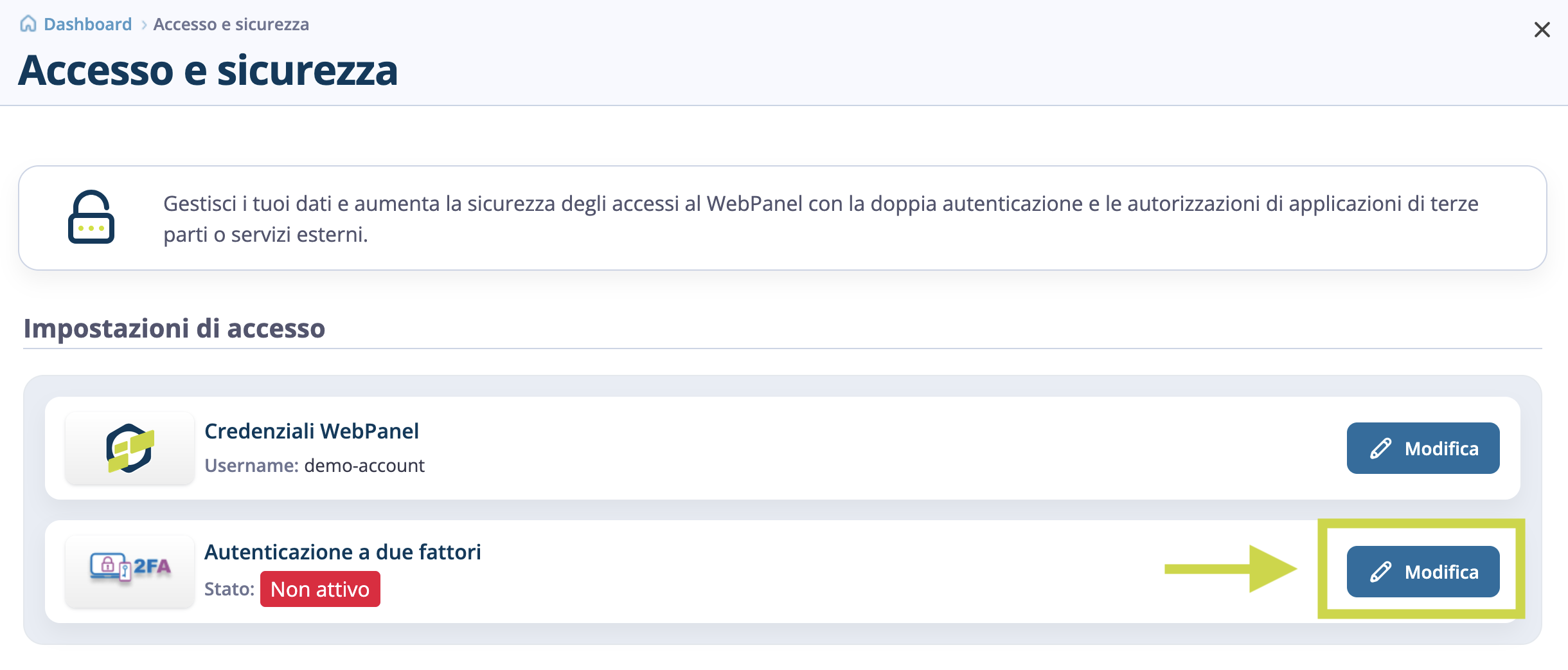
Disattivazione totale 2FA
Anche se altamente sconsigliato per motivi di sicurezza, potrai scegliere di disattivare totalmente l'autenticazione 2 fattori. Per farlo ti basterà cliccare in basso sul tasto "Disattiva".
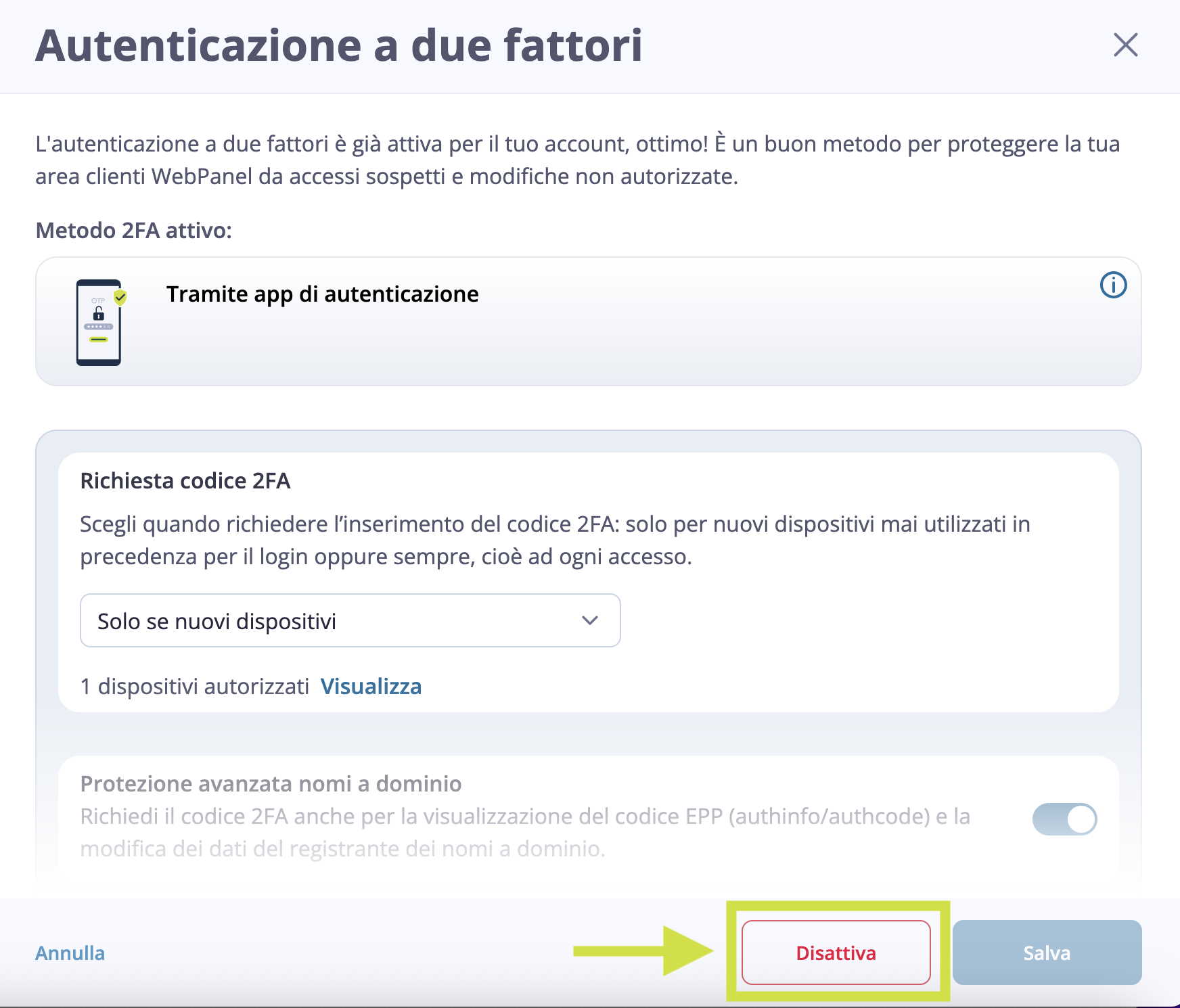
Per motivi di sicurezza, anche la disattivazione dell'autenticazione a due fattori prevede l'inserimento del codice temporaneo inviato via email o generato dalla tua app OTP.
Modifica impostazioni 2FA
Nel caso volessi modificare le impostazioni di richiesta del codice 2FA, oppure l'opzione di protezione avanzata sui nomi a dominio, ti basterà apportare le modifiche desiderate e cliccare sul tasto "Salva".
Conclusioni
La disattivazione totale dell'autenticazione a due fattori è una procedura che ti consigliamo di valutare con molta attenzione, in quanto andrai a diminuire drasticamente il livello di sicurezza della tua utenza WebPanel.
Questo articolo è stato utile?
